Onyx Boox Nova Air C
Onyx Boox Nova Air C 7.8″ je elektronická čtečka knih na platformě Android s barevným podsvíceným dotykovým displayem.
Základní parametry
- CPU 1.8GHz;
- Paměť RAM: 3GB, Vnitřní EMMC 32GB, slot na SD kartu nemá
- Operační systém: Android 10
- Formáty knih: všechny běžné formáty (ePub, PDF, atd.), lze nainstalovat i aplikaci Kindle
- Display: 7.8″ E Ink Carta Plus, rozlišení 1872 × 1404 pixelů, 300 dpi, antireflexní, , flicker-free
- Pasivní podsvícení MOON Light 2 – samostatná regulace teplého a studeného světla
- Dotyková obrazovka s ochrannou vrstvou
- Konektivita: WiFi 2,4+5GHz, Bluetooth 5, USB-C
- Integrované reproduktory a mikrofon
- Li-ion baterie, kapacita 2000 mAh
- V balení obsažen také stylus Wacom s citlivostí 4096 úrovní tlaku
- Rozměry: 19,4 cm x 13,6 cm x 0,63 cm (formát A5)
- Hmotnost: 235g
Zkušenosti s Onyx Boox Nova Air C
Pořídil jsem si Onyx BOOX Nova Air C cca před půl rokem. Chtěl jsem nahradit svou starou čtečku knih. Zároveň mě lákala možnost používat ji jako zápisník a nouzové zařízení, když sebou nebudu chtít nosit notebook.
Hmotnost: není 7.8″ display pro čtečku příliš velký a těžký?
Není. Předchozí 6palcový display mi už nevyhovoval a hledal jsem něco většího. 10″ display už je moc velký do jedné ruky, velikost 7.8″ (zhruba formát A5) mi přijde jako dobrý kompromis mezi velikostí a hmotností a dá se držet docela dlouho.
Zařízení má docela úzké rámečky na bocích, takže není moc prostor na držení. To byl jeden z důvodů, proč jsem si k němu pořídil nakonec i pouzdro.
Balení: čtečka, USB-C kabel (bez nabíječky), stylus, papíry. Vše v černé barvě. Pouzdro nebo zavírací desky si musíte dokoupit extra.
Materiál zadní strany je broušený hliník – někteří to považují za výraz luxusu, ale já bych možná raději nějaký praktický pogumovaný plast, který by klouzal ještě méně a nebyl by na dotyk studený (vyřešeno pouzdrem).
Tlačítka: kromě zapínání nejsou na čtečce žádná hardwarová tlačítka, např. na obracení stránek. Listování pomocí dotykového displaye je úplně OK, ale HW tlačítka mi trochu chyběly, protože nerad sahám na display rukama třeba při konzumaci chipsů. Opět vyřešeno oficiálním pouzdrem, který tlačítka obsahuje.
Po zapnutí doporučuji jako první věc připojit se pomocí wifi na internet a stáhnout nejnovější verzi firmwaru. Dále budete potřebovat účet na onyxbook cloudu.
Ovládání a prostředí – je to Android?
Ano, je to Android, i když se to na první pohled nezdá. Sice to není úplně totéž, na co jsme zvyklí v telefonech, víceméně ale vše funguje stejně – lišty, návrat zpět, přepínání aplikací atd.
U běžné čtečky naběhne systém s minimálním prodlení, Protože je v tomto zařízení Android, jeho start chvilku trvá, cca 10 -20 sekund. Ale to je docela v pohodě. Při přechodu ze spánku je to jen 1-2 vteřiny.
I když je člověk dlouholetý uživatel Androidu, rychle si zvykne na jednu vychytávku na Onyx Boox, která v Androidu není. Na displayi se zobrazuje kolečko, které se po kliknutí rozjede do kontextového menu s ikonami. Každá ikona reprezentuje rychlou akci, např. nastavení podsvíce, návrat na homepage, přepínání mezi aplikacemi, funkce Zpět atd. Nabídku si můžete nastavit podle sebe. Kolečko se zobrazuje stále, ale jde přesouvat různě po obrazovce, to kdyby Vám v nějakém místě překáželo.
Také hlavní stránka je trochu jiná než na tabletu nebo telefonu. Vlevo je svislé menu s hlavními položkami (Knihovna, Obchod, Poznámky, Úložiště, Aplikace a Nastavení). Ale pak už je vše víceméně shodné s běžným Androidem.
Jak nahrát knihy do Onyx Boox
Přetáhnout knihy do čtečky můžete několika způsoby:
- Přímé wifi spojení (lokální) – připojit počítač i čtečku na stejné wifi a spustit ve čtečce aplikaci Boox Drop, v prohlížeči počítače pak jít na požadovanou http adresu 192.168.1.X:YYYY (přesnou adresu ukáže právě aplikace Boox Drop) a můžete nahrávat. Je to jednoduché a rychlé, knihy se nahrávají přímo do zařízení, nikoliv do cloudové služby.
- USB kabelem
- Web: https://push.boox.com nebo pomocí rozšíření Chromu: send2boox
- Dále existuje mobilní aplikace: BOOX Assistant
Zařízení podporuje mnoho formátů – mně však stačí ePub a PDF a s ostatními jsem zatím nelaboroval, na čtení knih z Kindlu mám v čtečce samostatnou aplikaci, takže nebylo potřeba tam knihy importovat bokem. Oficiální zdroje uvádění tyto formáty souborů: EPUB, TXT, HTML, RTF, FB2, FB2.zip, DOC, DOCX, PRC, MOBI, CHM, JPG, PNG, GIF, BMP, PDF, DjVu, MP3, WAV, CBR, CBZ. O otevření většiny z nich se postará předinstalovaná aplikace NeoBrowser.
Čtení knih a dokumentů na Onyx Boox Nova Air
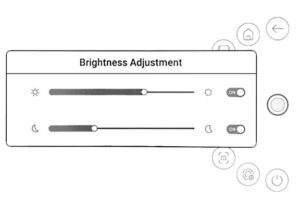
Pokud jde o samotné čtení, na slunci je to OK. Dobrý kontrast i bez podsvícení i dobrá ostrost. Bez přímého světla to ale není úplně velká sláva – obraz je nazelenalý, tmavší a pobledlý, což je dáno technologí barevného displaye. Při porovnání se starým PocketBookem 626 úplně neobstojí, ve srovnání s Kindle Paperwhite je rozdíl ještě větší.
ALE: Na druhou stranu, když chybí světlo, tak se dá zapnout podsvícení displeje a to je perfektní. Lze nezávisle regulovat svítivost modré složky a červené složky (amber). Přes den mám tak zapnutou především modrou složku (ikona měsíce) a v noci ji naopak vypnu úplně a světlo je příjemně načervenalé. Regulace světla je po ruce stále v kontextovém menu, takže není třeba pátrat hluboko v nastavení.
V zařízení je nainstalovaný software Neoreader jako základní aplikace pro čtení, ale lze doinstalovat další androidí applikace, včetně Kindle Reader. Vše je díky dobrému hardware rychlé a bez prodlev.
Velmi kladná vlastnost je velikost obrazovky 7,8″ – čtení je velmi pohodlné pro oči, oproti 6″ máte při větším písmu na stránce více obsahu.
Spousta lidí si stěžuje na vybledlé barvy – ano, je to tak, ale to je bohužel vlastnost současné e-ink technologie Kaleido. Samozřejmě se barvy nedají srovnávat s displayi běžných tabletů, ale i tyhle barvy jsou o úroveň výše než žádné barvy – u čtení knih to příliš neoceníte, ale kdekoliv jinde ano.
Běžný ePub je černobílý a pro tento režim prý používá Onyx Boox vyšší rozlišení 300dpi oproti barevnému režimu 100dpi. Ten rozdíl ostrosti ale není v reálném použití není příliš velký.
V ovládání si můžete nastavit chování různých oblastí plochy – stránkování dopředu, dozadu, menu. Display je docela citlivý, takže klikání a svajpování je příjemné a většinou to zafunguje hned na první pokus. Ale jak jsem psal, není nad hardwarová tlačítka, která jsou v pouzdru.
Na stránkách si lze psát poznámky, zvýrazňovat slova a věty a kreslit si tam. Poznámky pak máte u knihy.
Tři režimy obnovy displeje Onyx Book Nova Air C
Zařízení nabízí následující tři úrovně obnovy obrazovky, každá je vhodná pro jiné účely. Přepínat mezi nimi lze snadno v nastavení E-ink Center.
- normální mód a je určen především pro čtení knih, dokumentů, komiksů a dalšího statického obsahu. Obrazovka poskytuje co nejlepší kvalitu zobrazení téměř bez ghostingu (pozůstatky po minulé stránce).
- rychlý mód (speed mode) při přepnutí do tohoto režimu je pro obrazovku prioritní rychlost i za cenu většího ghostingu. To umožní rychleji listovat dokumentem při horší kvalitě obrazu a pokud Vás něco zaujme, tak provedete refresh stránky (přejedete prstem nahoru v dolním pravém rohu obrazovky) a obraz se vyčistí.
- A2 mód je určen pro prohlížení webových stránek a dalšího dynamického obsahu, kde se očekává posunování stránky. Lze takto pustit i video, ale plynulé přehrávání neočekávejte, je to spíš nouzové řešení, když potřebujete tušit, o co ve videu jde.
Můžete si nastavit i vlastní refresh 1-5 sekund a dokonce nastavit si různé režimy pro různé aplikace.
Zobrazení PDF v Onyx Boox Nova Air
S knihami v PDF se pracuje standardně a bez problémů. Jsou utevírány standardně v aplikaci NeoReader, ale lze doinstalovat jakoukoliv jinou z Google Play obchodu. Jediná důležitá věc je u PDF funkce reflow, tedy přeformátování stránky tak, aby byla dobře čitelná na malém displayi.
Jak nastavit PDF reflow? U knihy vyvolat menu > kliknout na ikonu s okem Navigation (Navigační) > v řádku nad potom tlačítko s ikonou písmene A Reflow (Přetočit) a nastavit si preferovaný režim. Český překlad systému je místy nedokonalý, a reflow je toho příkladem. Takže se nenechte zmást.
Pro časopisy a jiné PDF dokumenty o formátu A4 není velikost displaye 7.8″ dostatečná – je to vlastně plocha papíru o kousek větší než A6. Takže otevřít lze, lze nastavit i různé přechody po stránce, docela dobře také pomáhá možnost rotace obrazovky, kdy si můžete dokument otočit na šířku. Pokud by zařízení mělo sloužit předevšm pro dokumenty, asi by bylo lepší poohlédnout se po větším formátu (10″ nebo lépe 13″), případně po tabletu.
Psaní na Onyx Boox Nova Air
Tohle je něco, co se musí člověk chvíli učit a zvykat si. Plocha displaye je poměrně malá a ti, co používají na své poznámky blok A4 a mezi text jsou zvyklí si kreslit, tak budou asi nespokojení, velká plocha jim bude chybět. Přiložený stylus je docela přesný a v aplikaci si můžete nastavit malou šířku a styl čáry, i tak se toho na stránku moc nevejde.
Rámeček je s displayem v jedné rovině, což je pro poznámky dobré, nic při psaní nepřekáží.
Vlastní psaní je docela příjemné – povrch psací plochy je matný a není úplně hladký jako u tabletů. Když píšete, tak to je pocitově podobné jako psát na papír.
Onyxboox má vlastní poznámkový systém, který se synchronizuje s cloudem a poznámky si tam pak můžete stáhnout např. v PDF. Sice má spoustu funkcí, včetně AI rozpoznávání textu, ale používám ho jen pro rychlé poznámky. Důvodem je, že jsem si nezvykl na pevné formáty stránek, které Vám nedovolí si formát plátna zvětšit. Často totiž popíšete celou stránku a potřeboval byste si ji zvětšit, aby se tam toho vešlo více. Ale canvas zvětšit nejde, můžete jen přidat další stránku. A to mi nevyhovuje.
Naopak výborně funguje korekce dlaně (palm rejection) – dlaň opřená o display nezpůsobuje na ploše neplechu, nekreslí, nevyvolává menu atd. U tohoto zařízení to při poznámkách funguje bezvadně.
Výborná pomůcka pro poznámky jsou vrstvy, podobně jako v grafických editorech můžete v dokumentu používat více vrstev. Do spodní vrstvy lze umístit také šablonu stránky, např. linky, čtverečkovaný papír, šablony pro kalendáře a mnoho dalších.
Osobně používám na poznámky raději OneNote od Microsoftu, takže jsem si ho nainstaloval i do OnyxBoox. Mám tak synchronizované své poznámky na jednom místě a nepotřebuji zápisky přepisovat do jiného systému, jako v případě nativní poznámkové aplikace Notes. OneNote pro Android má oproti desktopové verzi některá omezení, např. neumí zatím rozpoznat rukou napsaný text a musíte ho trochu optimalizovat pro OnyxBoox, aby se s ním zde dalo lépe pracovat – docela pěkně je to popsané v tomto článku.
Také chci vyzkoušet další poznámkové aplikace – EverNote, Google Keep apod. Později sem své poznatky přidám.
K zařízení je přibalený stylus Wacom. Je pasivní, není třeba ho nabíjet, což je velká výhoda. Pracuje se s ním dobře a také velikost i vyhovuje, i když to je dost individuální věc. Do stylusu lze také koupit náhradní hroty.
Stylus má v sobě magnet a pomocí něj se přichytává na pravý bok zařízení. Nedrží ale příliš dobře, takže pokaždé, když mám Onyx Boox v tašce, tak mi pero z jeho těla spadne do tašky. Bohužel ani u coveru na to nemysleli a proto jsem si zakoupil takové to nalepovací poutko, co se prodává k diářům Moleskine nebo Leuchtturm.
Vyzkoušené aplikace
Blinkist – nainstalováno pomocí Google play – aplikace funguje, správně zobrazuje i přehrává blinky.
Todoist – nainstalováno pomocí Google Play, funguje dobře
Word a Excel – nainstalováno pomocí Google Play
Pouzdro nebo kapsa
Pokud jde o pouzdro, doporučuji zavírací desky s HW tlačítky. Původně jsem si koupil originální kapsu, ale to není ono – lepší jsou desky. Bohužel jsou dost drahé a jak jsem psal, nemyslelo se ani u nich na stylus. Zkoušel jsem hledat po internetu, ale ani v čínských obchodech není nabídka příliš zajímavá. Desky jsou operativnější než kapsa – čtečku s deskami vytáhnete z tašky, otevřete a čtete, zatímco kapsa je druhá věc, ze které je potřeba e-reader vytáhnout a je tam docela natěsno. Dále se díky deskám čtečka mnohem lépe drží, protože rámečky zařízení jsou docela úzké. No a pak samozřejmě nesmím zapomenout na ta hardwarová tlačítka.



Produkt: Onyx Boox Nova Air C
Kód produktu: EBKBX1167
Web: https://onyxboox.com/boox_novaairc
